 Kamera A10 je vylepšený model. Je poměrně malý, ale přichází se všemi užitečnými funkcemi, které potřebujete pro WIFI Mini kameru.
Perfektní jako sledovací kamera v: kanceláři, domácnosti, autě atd. Stačí si stáhnout speciální aplikaci do svého telefonu iPhone nebo Android a nechat ji nakonfigurovat pomocí routeru WIFI (pouze 2,4 GHz). Pak jste připraveni sledovat živé video v aplikaci na dálku odkudkoli na světě. Sledujte svůj domov nebo kancelář jako kamera chůvy.
Díky vnitřnímu magnetu může být skrytá kamera adsorbována na jakémkoli železném povrchu. Vše v jedné minikameře poskytuje následující hlavní funkce: 150° širokoúhlý, vestavěný magnet, 1080P živé video, pohybem aktivovaná upozornění push, IR noční vidění bez záře, nahrávání při nabíjení, přehrávání/momentka/nahrávání na dálku, iOS a kompatibilní se systémem Android, živé vysílání odkudkoli, nahrávání na SD kartu, bezplatná aplikace, jedna aplikace, více fotoaparátů, jeden fotoaparát, více uživatelů a další. Přehled produktu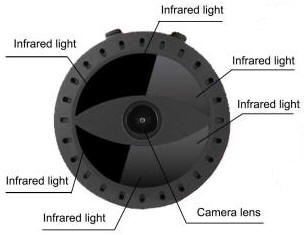
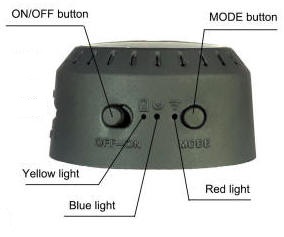


LED indikátor:Režim AP: Modrá svítí a červená pomalu bliká.
Režim WIFI: Červená a modrá svítí společně.
Síť nelze nalézt: Modrá svítí a červená nesvítí (Nyní resetujte zařízení).
Nabíjení: Rozsvítí se žlutá. Operace tlačítek:ON/OFF: Tlačítko "ON" znamená, že je napájení zapnuto a tlačítko "OFF" znamená, že je napájení vypnuto.
MODE: Stiskněte na 3 sekundy pro reset zařízení. Resetování proběhlo úspěšně, když jsou červená i modrá zhasnutá. Rozhraní:USB: Nabíjecí rozhraní. Z tohoto rozhraní nelze číst žádná data.
Paměťová karta: Rozhraní pro kartu Micro SD (není součástí dodávky). Aplikační metody1. Stáhněte a nainstalujte APP
Způsob 1:
Zařízení Android vyhledáním „ HIDVCAM “ na trhu Google App a stažením a instalací aplikace;
Zařízení IOS vyhledáním „ HIDVCAM “ v App Store stáhněte a nainstalujte aplikaci;
Způsob 2:
Naskenujte QR kód a stáhněte si „ HIDVCAM “. 
2. Registrace a přihlášení:
1. Otevřete aplikaci „HIDVCAM“,
2. Zaregistrujte své členství přes WeChat \ Facebook \ Twitter \ Line \ Email. 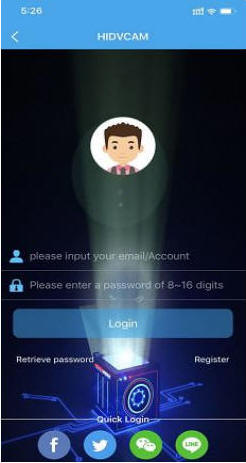
3. PřipojeníPřipojení v režimu AP (prohlížení v blízkosti) 1) Zapnutí kamery: Stisknutím tlačítka „ON“ zapněte kameru za 10 sekund a rozsvítí se modré světlo, červené světlo pomalu bliká.
2) Přejděte na stránku nastavení WIFI a poté připojte WIFI s názvem „ IPC-XXXX“.
3) Otevřete „HIDVCAM“, obnovte seznam zařízení v aplikaci, můžete zobrazit připojenou kameru.
4) Klikněte na zařízení, nastavte heslo k zařízení při prvním použití a poté můžete zobrazit kameru v aplikaci. 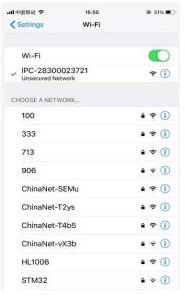
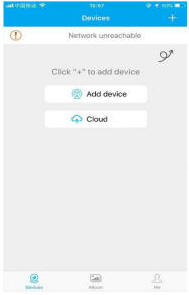
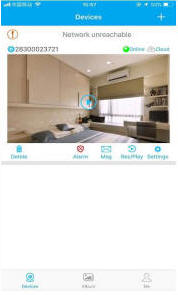
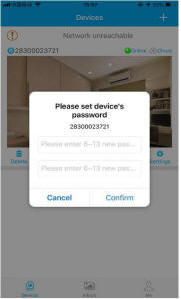
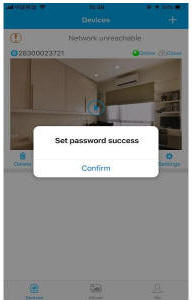
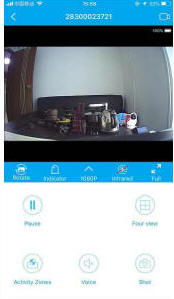
Připojení v režimu routeru (vzdálené sledování)1. Otevřete aplikaci, přejděte na seznam zařízení, klikněte na [Settings] --- [Network] --- Vyberte dostupné WIFI z níže uvedených možností a zadejte odpovídající heslo --- klikněte na Potvrdit
2. Po připojení kamery k routeru obnovte stránku, počkejte asi 30 sekund a stav kamery se stane online --- poté klikněte na tlačítko přehrávání --- zadejte heslo a potvrďte, můžete zobrazit vzdálenou kameru. 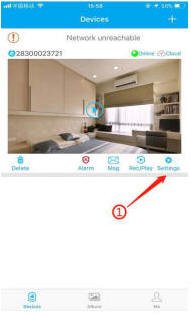
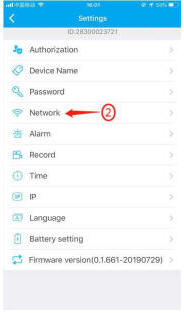
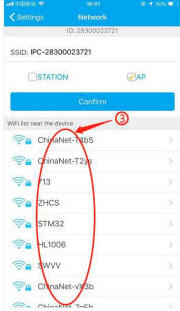
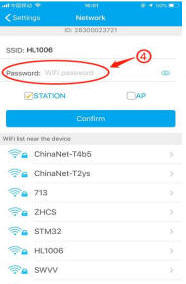
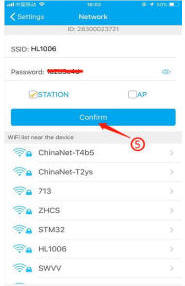
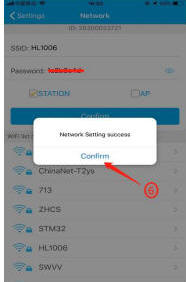
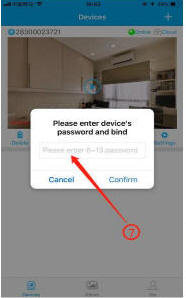
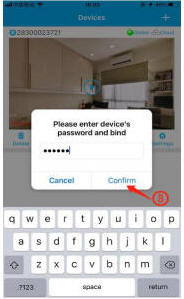
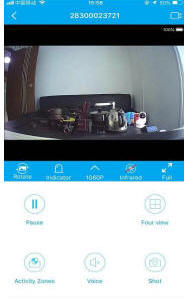
Úvod do APPÚvod do funkce 1) Device ID: ID zařízení
2) Online: Stav zařízení
3) Cloud: Cloudové úložiště
4) Delete: Smazat kameru
5) Alarm: Jedním kliknutím zapnete/vypnete alarm
6) Msg: Alarmová zpráva
7) Rec/Play: Přehrávání videa v TF karta nebo Cloud
8) Settings: Nastavení Název / Funkce klíče 2830000xxxx : ID zařízení
Online : Stav zařízení
Cloud : Cloudové úložiště
Delete : Odstranit fotoaparát
Alarm : Zapnout/vypnout Alarm zařízení
Msg : Alarmová zpráva
Rec/Play : Přehrávání videa na kartě TF nebo Cloud
Settings : Nastavení zařízení
Devices : Zobrazení zařízení stránka
Album : Kam uložit snímek obrazovky fotoaparátu
Me : Informace o účtu aplikace 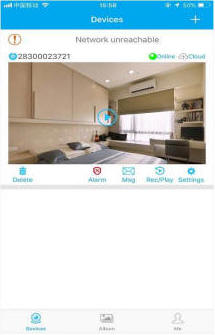
Úvod do rozhraníRotate : Převrátit video
Indicator : Zapnout/vypnout indikátor kamery
1080p : 720p/1080p Volba rozlišení
Infrared : Zapnout/vypnout IR kamery (noční vidění)
Full : Zobrazení videa na celé obrazovce
Pause : Pozastavení videa
Four view : 1 /4 obrazovky zobrazit video
Activity Zones : Nastavte oblast detekce pohybu
Voice : monitorujte hlas
Shot : Snímek obrazovky videa
 : Spuštění/zastavení záznamu v reálném čase : Spuštění/zastavení záznamu v reálném čase 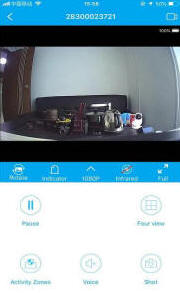
Nastavení1) Device Authorization: Zadejte ID různých uživatelů a sdílejte zařízení s ostatními.
2) Device Name: Můžete si pojmenovat zařízení podle sebe, jako je vysoká škola, farma atd.
3) Password setting: V případě potřeby můžete heslo upravit.
4) Network setting: Nastavte zařízení pro připojení k internetu.
5) Alarm setting: Detekce pohybu a nastavení zvuku alarmu.
6) Recording settings: Nastavte rozlišení a režim nahrávání (záznam detekce pohybu/režim běžného nahrávání).
7) Time setting: Synchronizace času mezi aplikací a telefonem.
8) Static IP setting: Můžete nastavit IP adresu zařízení.
9) Battery and infrared light setting: Automatické vypnutí při nízkém výkonu a otevření infračerveného světla v určitou dobu.
10) Firmware version: Zkontrolujte, zda je firmware nejnovější verze. 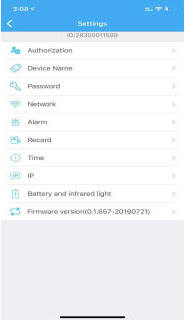
Cloudové úložiště 1) Kliknutím na „Cloud“ vstoupíte na stránku cloudového úložiště.
2) Předplaťte si požadovanou službu.
3) Uplatněte svou předplacenou službu, zařízení spustí nahrávání cloudového úložiště.
4) Enable/Disable: Spustí nebo zastaví nahrávání v cloudu.
5) Expand service: Obnovte své předplatné.
6) Cloud recording: Sledujte video v cloudu.
7) Subscribe / unsubscribe cloud: Nákup / zrušení cloudové služby. 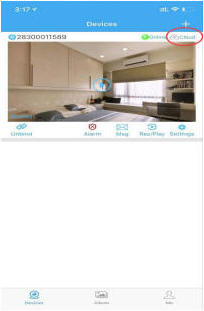
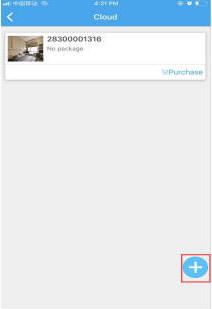
Sdílení zařízeníSvou kameru můžete sdílet s ostatními, jako jsou příbuzní, přátelé, kolegové, a nastavit uživatelská oprávnění sdílené kamery.
1) Kliknutím na «Settings» vstoupíte do rozhraní nastavení.
2) Klikněte na «Authorization Settings».
3) Získejte ID uživatele, který potřebuje sdílet. Uživatelé sdílení si musí stáhnout "HIDVCAM" a po instalaci se přihlásit, kliknout na tlačítko «Me».
4) Po získání ID uživatele zadejte ID do autorizačního rozhraní a klikněte na «Search».
5) Otevřete rozhraní pro potvrzení autorizace, vyberte oprávnění ke sdílení a klikněte na «Confirm». Sdílení zařízení je úspěšně dokončeno Když se v seznamu uživatelů zobrazí informace o autorizovaném uživateli. 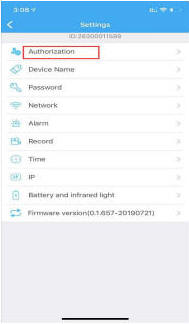
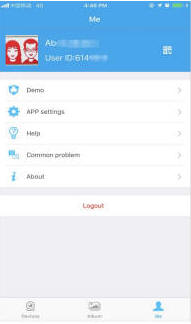
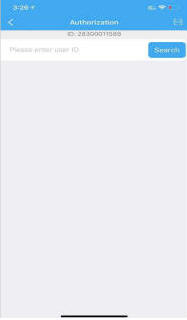
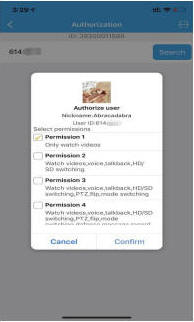
SpecifikaceRozlišení videa: 720P:1280*720, 1080P:1920*1080 @ 25fps
Komprese videa: H264
Bezdrátové zobrazení: AP, WIFI
Úhel pohledu: 150° široký úhel
Detekce pohybu: Podpora, tři úrovně citlivosti
Noční vidění: Podpora, 6 infračervených světel přepnout ručně
Režim alarmu: Alarm detekce pohybu a záznam
Kompenzace podsvícení: Auto
Podpora paměti: 8~128GB TF karta
Nepřetržité video: Záznam ve smyčce (podpora překrytí)
Systém podpory: IOS Android Windows Mac
Napájení: Vestavěná 3,7V 480mA polymerová lithiová baterie
Nabíjecí napětí: DC 5V/1A
Doba nabíjení: 1 hodina
Pracovní doba: 1,5 hodiny
Způsob instalace: Vestavěná magnetická absorpce
Hmotnost: 29 g
Objem: Tloušťka: 25 mm, Max. průměr: 44 mm Poznámky 1. Použití: Dodržujte prosím přísně příslušné národní zákony a předpisy. Nepoužívejte jej k žádnému nezákonnému použití, jinak to může mít následky.
2. Přerušte baterii: Pokud baterii delší dobu nepoužíváte, před použitím ji nabijte a nabijte ji alespoň jednou za měsíc.
3. Při nabíjení pracujte normálně. Při nepřetržitém nabíjení může podporovat celodenní sledování.
4. Funguje pod 2,4GHz WIFI, ale ne 5GHz WIFI.
5. Pracovní teplota: 0~40°C. Skladovací teplota: -20~80°C.
6. Pracovní vlhkost: 20%~80%.
7. Při prvním použití naformátujte SD kartu.
8. Tato položka je přesné elektronické výrobky, nevystavujte ji silným nárazům, vibracím, nepoužívejte v silném magnetickém nebo silném elektrickém poli. | 